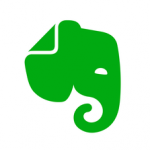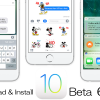AppleがWWDC 2016で発表して以来、iOS 10のベータ版は順調に開発が進み、昨日8月16日のは第6弾となる「iOS 10 Beta 6」がリリースされています。9月の正式版リリースに向け安定性も向上してきていますが、日頃使っているiPhoneにインストールしている、あるいは“脱獄”デバイスの場合には、試した後に正式版の最新バージョン「iOS 9.3.4」あるいは「iOS 9.3.3」に戻しておくことをお勧めします。

WWDC2016で発表されたiOS 10ですが、発表当日にデベロッパー向けにリリースされた「iOS 10 Beta 1」を皮切りに、7月6日「iOS 10 Beta 2」、7月19日「iOS 10 Beta 3」、8月2日「iOS 10 Beta 4」、8月10日「iOS 10 Beta 5」、そして最新ベータ版「iOS 10 Beta 6」が昨日8月16日にリリースされています。ほぼ1ヶ月後の正式版リリースに向けて順調に開発が進んでいることが伺えますね。
現在、「iOS 10 Beta」にアップグレードしているユーザーは、「iOS 9.3.2」「iOS 9.3.3」及び「iOS 9.3.4」へのダウングレードの選択肢があります。なお、「iOS 9.3.1」へのダウングレードへの道は、Appleの「署名停止」により閉ざされています。
iOS 10 Beta 6をiOS 9.3.4にダウングレードする方法
ここでは「iOS 10 Beta 6」にしたiOSデバイスの「iOS 9.3.4」へのダウングレード手順を紹介します。同様の手順で「iOS 9.3.2」あるいは「iOS 9.3.3」へのダウングレードを行うことができます。詳しい手順については以下の記事を参考にしてください。
iOS 9.3.4ダウングレードの前準備
- iTunesが最新バージョンか確認
まず最初に、使用するMacまたはWindows PCのiTunesが最新のバージョンか確認し、最新でなければ最新バージョンにアップデートしておきましょう。 - iOSファームウェア「iOS 9.3.4 IPSW」ファイルをダウンロード
次に、ダウングレードするiPhone、iPadやiPod touchのモデルに合わせて、AppleのiOSファームウェア「iOS 9.3.4ファームウェア(IPSW)」ファイルをダウンロードします。
iPhoneはモデル(GSM、CDMAなど)によってダウンロードするファームウエアが異なります。iPhone 6/6 Plus以前のiPhoneについては、背面カバーに記載されているモデル番号で確認できます。Apple サポートサイトで確認することが出来ます。 - 「iPhoneを探す」機能をオフに
もうひとつ、ダウングレードするiOSデバイスの「iPhoneを探す」機能をオフにします。[設定]→[iCloud]で[iPhoneを探す]設定を確認・変更できます。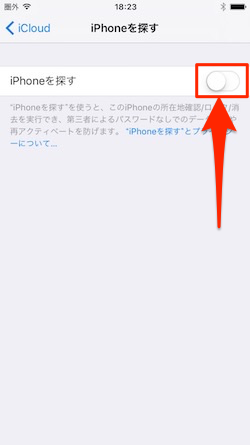
- iTunesとiOSデバイスを接続
iTunesを使用しているMacまたはPCとダウングレード対象iOSデバイス(iPhone、iPad、iPod touch)をLightningケーブルで接続します。
iOS 9.3.4にダウングレードする手順
- iTunesでiOSデバイスを選択
iTunesを起動し、左上にあるiOSデバイスアイコンをクリック、左側パネルの[設定]セクション下にある[概要]項目をクリックします。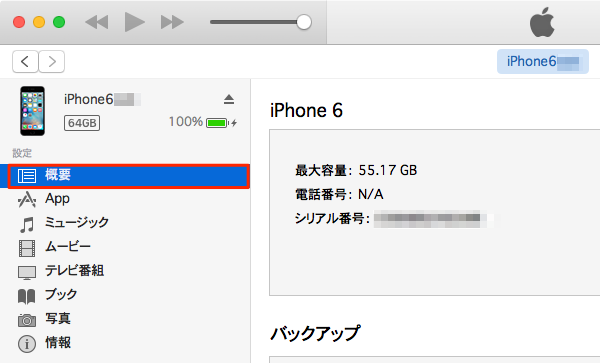
- 「iPhoneを復元…」をAlt/Optionキーを押しながらクリック
[概要]画面のiPhoneのiOSバージョンなどデバイス情報セクション内の「iPhoneを復元…」ボタンを、Macであれば[Alt/Optionキー]、Windows PCの場合には[Shiftキー]を押したままクリックします。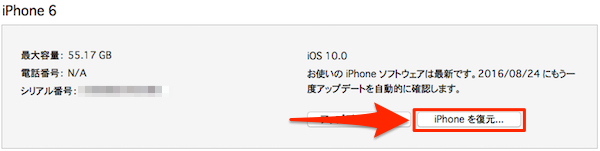
- ダウンロードしたiOSファームウェア「iOS 9.3.4 IPSW」を選択
ファームウェア選択画面が表示されるので、使用しているiOSデバイスに合わせてダウンロードしたファームウェアファイル(ここでは「iPhone 6」に合わせてダウンロードしたので、ファイル名「iPhone7,2_9.3.4_13G35_Restore.ipsw」)を選択して[開く]をクリックします。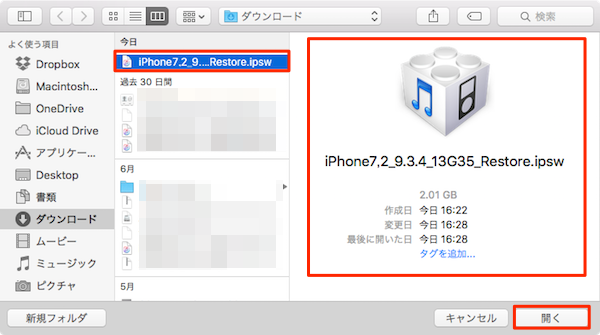
- 確認画面で[復元]をクリック
「iPhone の内容は消去され、iOS 9.3.4ソフトウェアで復元されます。復元は Apple により検証されます。」ポップアップ画面で[復元]をクリックします。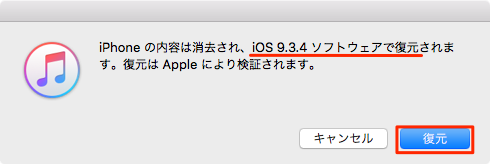
※iTunesで正規ファームウェアの「署名」確認が取れなくなる(期限切れ)や、iOSデバイスに合ったファームウェアでない場合には「ファームウェアファイルに互換性がないため、…を復元できませんでした。」画面が表示されます。
- ダウングレード処理が開始されます
「iOS 9.3.4」ファームウェアへのダウングレード処理が開始されます。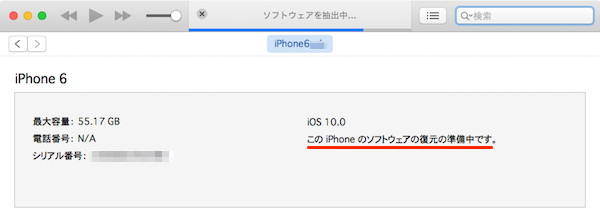
- 「このバックアップから復元…」を実行
ダウングレード処理が終了すると、iPhone本体の再起動とともにiTunesにデバイスが表示されます。「新しいiPhoneへようこそ」画面でiPhoneを「新しいiPhoneとして設定」または「このバックアップから復元…」のどちらかを必要に応じて選びます。ここでは、過去にバックアップした情報を復元するので「このバックアップから復元…」を実行します。このバックアップ情報は「暗号化バックアップ」したものがいいですが、「iOS 10 Beta 4」にアップデートした後のバックアップ情報より、以前(iOS 9.3.3などの正式版)のバックアップ情報の中で最新のものがいいようです。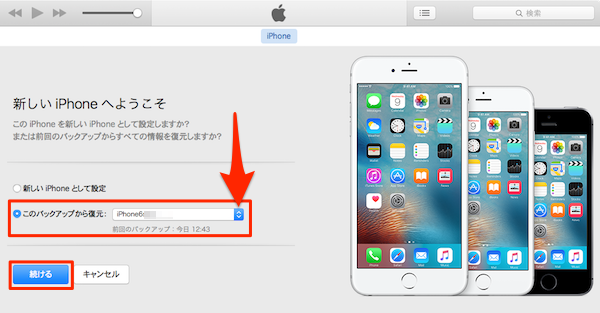
ダウングレードの完了
iTunesでデバイスの概要を開いてiOSバージョンを確認してみましょう。iOS 10 Beta 6からiOS 9.3.4へとなっており、ダウングレードが成功していることがわかります。
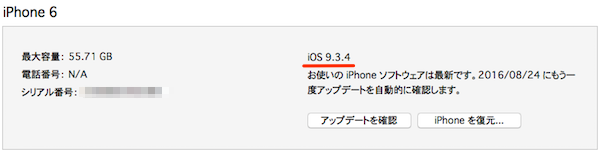
こちらもチェック!